Version 2021
将报表视为图表的方法:图表视图
图表式报表以可视化格式为您演示数据以帮助您轻松观察整体趋势、中值以及例外情况等。
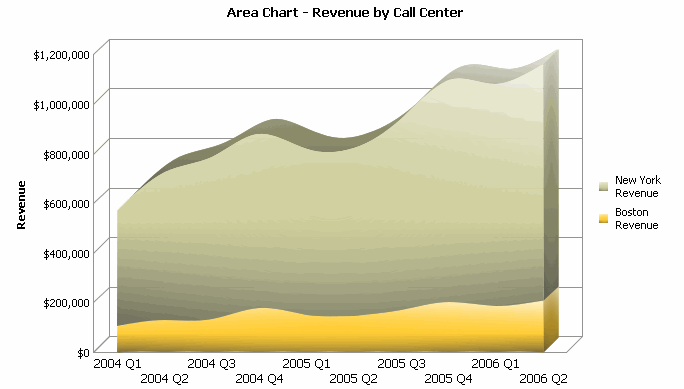
图表视图在报表执行后以图形格式来显示数据。
您可以选择很多种不同的图表样式以最有效的方式来显示您的报表数据。有关各种图表样式的图像和示例,以及每种图表样式的数据要求,请参阅高级报表制作帮助中的“图表制作”章节。
可用的图表样式包括以下几种:
- 条形图
- 折线图
- 面积图
- 饼图
- 散点图
- 气泡图
- 雷达图
- 极坐标图
- 仪表图
图表式报表将数字类的值显示为点、线条、条形图或圆形,而非数字类的数据则显示为参考轴。当表格式报表显示为图表时,表格内单元格中的结果指定了图表的形状,而表格内列标题和行标题则变成了图表中的坐标轴。
图表包括类别和序列。详见下段的类别和序列的定义以及如何设置每次所显示类别和序列的数量。
如何在图表视图中查看报表
- 单击报表名执行报表。
- 单击 图表 图标
 在工具栏上。
在工具栏上。
查看其他序列
如左箭头和右箭头 ![]()
![]() 图表显示在图表下方,该图表包含的序列数量多于一次只能在单个页面上显示的序列。您可以单击向左或向右的箭头查看附加数据。
图表显示在图表下方,该图表包含的序列数量多于一次只能在单个页面上显示的序列。您可以单击向左或向右的箭头查看附加数据。
设置要显示的最大类别和序列数量
设置图表中可显示的类别和序列数量决定了一次可以查看多少行和列的数据。
下表定义了类别和序列及其在图表式报表上所代表的内容。
|
图表制作术语 |
定义/在报表中如何显示 |
|---|---|
|
类别 |
|
|
序列
|
|
您可以通过滚动条或滑块或通过下述步骤来调整类别和序列。
如何设置显示的类别和序列的最大数目
-
在图表式报表中选择格式菜单中的图表。
如果 DHTML 已禁用,单击运行复选标记。
- 在常规选项卡的类别字段输入类别的最大数。
- 在序列字段输入序列的最大数。
- 单击应用。
保存报表时,类别和序列的最大值将与报表定义一起保存。
